Как да фабрично рестартирате iPhone 11
Стъпките в това ръководство ще ви покажат как фабрично да нулирате Apple iPhone 11 в операционната система iOS 13.
- Докоснете иконата за настройки .
- Изберете опцията Общи .
- Превъртете надолу и изберете Нулиране .
- Докоснете бутона Изтриване на цялото съдържание и настройки .
- Докоснете бутона Изтриване сега .
В крайна сметка може да се наложи фабрично рестартиране или твърдо нулиране на вашия iPhone 11, ако преминавате към друг телефон и търгувате с вашия, или ако продавате или го давате на друг човек.
Предишни методи за извършване на това фабрично нулиране, включително метод, който използва iTunes, но сега има удобна опция на iPhone 11, която ви дава бърз и прост начин да изтриете цялото си съдържание и настройки, за да възстановите устройството до фабричните настройки, които имаше, когато за първи път си го купил сам.
Нашият урок по-долу ще ви покаже как да преминете към нулиране на вашия iPhone 11 към фабричните настройки, така че по същество е нов iPhone за всеки, който ще го има следващия.
Как трудно да нулирате iPhone 11
Стъпките в тази статия са извършени на iPhone 11 в iOS 13.1.3. Тези стъпки обаче ще работят и при други модели iPhone, използващи iOS 13, като iPhone 8, iPhone X или iPhone 11 Pro Max. Можете също да използвате тези стъпки за фабрично нулиране на iPad с помощта на iOS 13.
Преди да изпълните тези стъпки, бъдете сигурни, че искате да изтриете съдържанието и настройките на iPhone от устройството. Въпреки че можете да възстановите данни и настройки на iPhone от архивиране в iCloud или чрез iTunes на вашия компютър с Mac или Windows, това може да бъде бавен и досаден процес. Или, ако нямате резервно копие на iPhone никъде, тогава просто ще загубите всичките си данни и настройки, като завършите това фабрично нулиране.
Винаги е най-добре първо да създадете резервно копие на вашия iPhone, особено ако извършвате това фабрично нулиране, защото отстранявате проблеми и ще продължите да използвате устройството за себе си. Можете да създадете резервно копие на iTunes, като отидете в Настройки> изберете вашия Apple ID в горната част> iCloud> iCloud Backup> Back Up Now .

Стъпка 1: Отворете приложението Настройки .
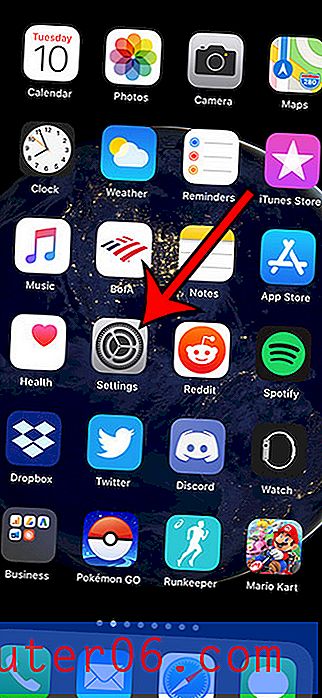
Стъпка 2: Отворете менюто Общи .
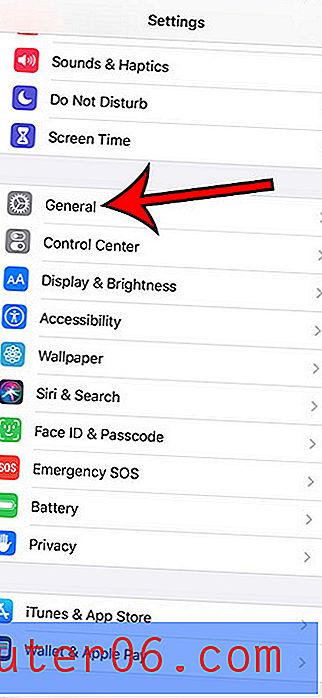
Стъпка 3: Превъртете до края на менюто и изберете опцията за нулиране .
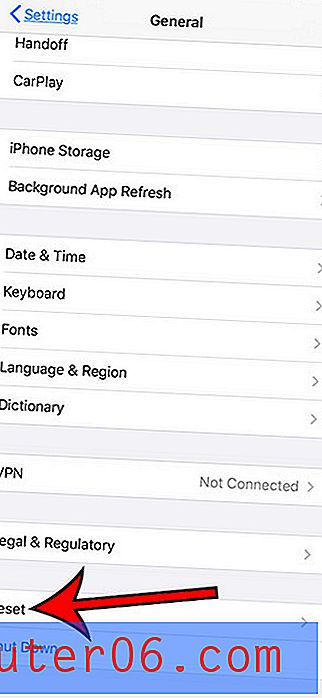
Стъпка 4: Докоснете бутона Изтриване на цялото съдържание и настройки .
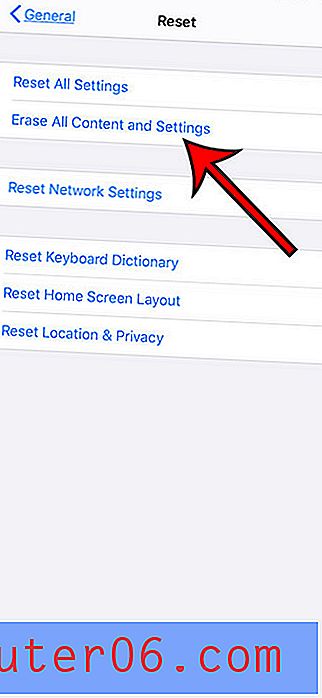
Стъпка 5: Докоснете бутона Изтриване сега . Или, ако искате първо да създадете iCloud Backup, можете да изберете тази опция вместо това.
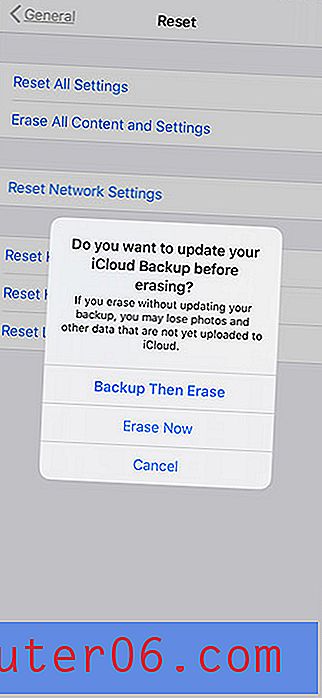
Повече информация за правенето на фабрично нулиране или твърдо нулиране на iPhone 11
- Ако искате да рестартирате вашия iPhone 11, можете да го направите, като едновременно държите страничния бутон и бутона за увеличаване на силата на звука или бутона за намаляване на силата на звука. След това можете да преместите плъзгача вдясно, за да изключите устройството. След като устройството завърши процеса на изключване, можете да задържите бутона Side, за да го рестартирате. След това ще трябва да въведете своя парола, за да се върнете на началния си екран. Това е известно като меко нулиране и е идеалният начин за рестартиране на устройството, ако е възможно.
- Ако вашият iPhone 11 е заседнал и трябва да знаете как да принудите да го рестартирате, можете да го направите, като натиснете бутона за увеличаване на силата на звука, след това бутона за намаляване на силата на звука, след което задръжте страничния бутон, докато устройството се изключи. Имайте предвид, че тези три стъпки трябва да бъдат извършени доста бързо. След това iPhone 11 трябва да се рестартира, в този момент ще видите бялото лого на Apple, което ви уведомява, че iPhone 11 се рестартира.
- Ако вашият iPhone 11 има парола на него, тогава ще трябва да знаете този парола, за да завършите фабричното нулиране. Освен това, ако на екрана е зададен парола за време на екрана, ще трябва да знаете и това.
- Ако имате по-стар модел iPhone, който има бутон Начало (например iPhone SE или iPhone 7), тогава можете да рестартирате устройството, като държите едновременно бутона „Начало“ и бутона за захранване, докато устройството не се рестартира.
- Може да забележите, че в менюто Reset има няколко други опции, включително неща като Reset Network Settings и Reset Keyboard Dictionary. Полезно е да знаете, че тези опции могат да бъдат разположени в това меню, тъй като евентуално може да се нуждаете от тях в бъдеще.
Разберете как да блокирате YouTube на iPhone, ако давате устройството на дете и не искате те да могат да използват приложението YouTube или да гледат видеоклипове в браузъра Safari.



